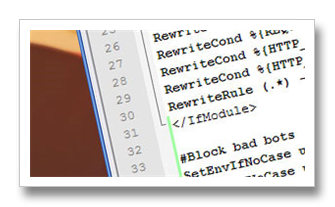
Прежде чем мы начнем, обращаю ваше внимание на тот факт, чтозлоупотребление использованием .htaccess может привести к снижению производительности вашего сайта. Использовать .htaccess для реализации той или иной задачи стоит только в том случае, если нет других вариантов.
Убедитесь в том, что вы сделали резервную копию оригинального файла .htaccess для вашего сайта, прежде чем вносить какие-либо изменения.
Кроме того, помните — работоспособность указанных ниже правил зависит от настроек вашего web-сервера, заданных хостером. Некоторые директивы могут быть запрещены и не работать.
.htaccess (от. англ. hypertext access) — файл дополнительной конфигурации веб-сервера Apache, а также подобных ему серверов. Позволяет задавать большое количество дополнительных параметров и разрешений для работы веб-сервера в отдельных каталогах (папках), таких как управляемый доступ к каталогам, переназначение типов файлов и т.д., без изменения главного конфигурационного файла.
Файл .htaccess может быть размещён в любом каталоге. Директивы этого файла действуют на все файлы в текущем каталоге и во всех его подкаталогах (если эти директивы не переопределены директивами нижележащих файлов .htaccess).
Для того чтобы эти файлы .htaccess можно было использовать, необходимы соответствующие настройки главного конфигурационного файла (значение директивы AllowOverride должно быть установлено All). Как правило, подавляющее большинство хостеров разрешают использовать свои файлы .htaccess.
1. Запрещаем загрузку файлов с внешних сайтов
Вам надоели люди, которые размещают картинки, опубликованные на вашем сайте — на своих ресурсах, тем самым расходуя ваш траффик и создавая ненужную нагрузку на ваш хостинг? Данный код, размещенный в конца вашего файла .htaccess, позволит предотвратить загрузку ваших изображений — сторонними сайтами.
Не забудьте изменить domainname.com на ваше доменное имя и создать изображение stop_stealing_bandwidth.gif, которое будет показано вместо запрошенной картинки.
2. Блокируем все запросы от нежелательных User Agents
Это правило позволяет заблокировать нежелательные User Agent, которые могут быть потенциально опасными или просто перегружать сервер ненужными запросами.
Список User Agent браузеров, роботов и пауков поисковых машин, веб-каталогов, менеджеров закачек, спам-ботов и плохих ботов можно найти на сайте List of User-Agents.
3. Запрещаем доступ для всех, кроме указанных IP-адресов
Если по какой-либо причине, вы хотите запретить всем или разрешить только отдельным IP-адресам доступ к вашему сайту — добавьте этот код в ваш .htaccess-файл:
Не забудьте изменить domainname.com на ваше доменное имя.
4. Настраиваем SEO-Friendly 301 Redirect
Если вы перенесли доменное имя или хотите перенаправлять пользователя на определенную страницу (страницы), без санкций со стороны поисковых машин, используйте этот код:
Не забудьте изменить domainname.com на ваше доменное имя, а /d/file.html и /r/file.html на соответствующие директории и страницы.
5. Создаем собственные страницы ошибок
Вам надоел стандартный вид страниц ошибок? Нет проблем — с помощью следующего кода, вы легко можете создать свою страницу и показывать пользователю именно ее:
Не забудьте создать в корневой директории вашего сервера папку error и разместить в ней соответствующие файлы.
6. Создаем черный список IP адресов
Устали от спам-комментариев или определенного пользователя? Просто заблокируйте его IP с помощью следующего кода, добавляемого в .htaccess-файл.
Узнать IP адреса комментаторов можно или в логах Apache или с помощью сервисов статистики. Для WordPress, IP адреса комментаторов можно увидеть в административной панели.
7. Устанавливаем e-mail адрес по-умолчанию для администратора сервера
Используйте данный код, для того, чтобы установить e-mail адрес по-умолчанию для администратора сервера.
Не забудьте заменить default@domain.com — своим e-mail адресом.
8. Защищаем определенный файл
Нижеследующий код позволяет вам запретить доступ к любому файлу — при запросе будет выдаваться ошибка 403. Для примере я закрыл доступ к самому файлу htaccess, повысив уровень безопасности сайта.
9. Сжимаем элементы с помощью mod_deflate
В качестве альтернативы компрессии файлов с помощью Gzip, вы можете использовать mod_deflate (предположительно работает быстрее). Разместите следующий код в начале вашего файла .htaccess (также вы можете добавить .jpg|.gif|.png|.tiff|.ico):
11. Устанавливаем страницы по-умолчанию
Обычно страницей по-умолчанию является index.html, однако с помощью этого кода вы можете настроить по-умолчанию любую другую страницу.
12. Защищаем паролем папки и файлы
Вы можете включить проверку пароля для доступа в любую папку или файл на вашем сервере, используя этот код:
Для того, чтобы организовать доступ к файлу по паролю, необходимо создать файл .htpasswd и внести в него пару логин-пароль в формате user:password.
Однако в этом случае пароли будут хранится в открытом виде, что не слишком хорошо с точки зрения безопасности. Поэтому оптимальнее пароль зашифровать. Для этого воспользуйтесь сервисами генерации записей в файлы .htpasswd. Например, воттаким.
В нашем примере файл с паролями доступа лежит в корневой директории сайта и называется .htpasswd. Директория указывается от корня сервера и если путь будет некорректным — Apache, не получив доступа к файлу, откажет в доступе к папке любому пользователю — в том чилсе и тому, который ввел правильную пару логин:пароль.
13. Перенаправляем со старого домена — на новый
Используя .htaccess, вы можете настроить перенаправление со старого доменного имени на новое, добавив следующий код:
Перенаправление используется в том случае, если вы переносите свой существующий сайт на новое доменное имя. В этом случае любой пользователь, который наберет в адресной строке http://www.olddomainname.com — будет перенаправлен на http://www.domainname.com
14. Усиливаем кеширование
Использование этого правила не означает прямое ускорение загрузки вашего сайта. Оно предназначено для более быстрой загрузки сайта — для уже заходившего на него посетителя, путем отправки статуса 304 для тех элементов, которые не обновлялись. Таким образом, при повторной загрузке страницы браузер посетителя не будет заново скачивать изображения, скрипты или CSS, а выведет те файлы, которые уже хранятся в его кеше. Вы можете изменить срок жизни кеша, путем корректирования его значения в годах (year), месяцах (month) или, например — секундах (seconds). В примере указан 1 год.
15. Сжимаем компоненты сайта путем включения Gzip
При использовании Gzip, сервер будет сжимать файлы перед отправкой их пользователю, ввиду чего ваш сайт будет грузиться быстрее.
Обратите внимание, что включение компрессии приведет к большей нагрузке на процессор сервера.
16. Удаляем «category» из URL
Для изменения ссылки http://yourdomain.com/category/blue наhttp://yourdomain.com/blue, просто добавьте следующий код в конце вашего .htaccess файла.
Не забудьте изменить http://www.yourdomain.com на ваше доменное имя.
17. Запрещаем просмотр содержимого папки
Для того, чтобы ограничить доступ к директориям, которые могут содержать разнообразную информацию и для обеспечения безопасности сервера, добавьте этот код в файл .htaccess
Update: Jack.Sun предложил альтернативное решение, имеющее такой же результат — разместить в каждой папке файл index.html. От себя добавлю, что этот метод будет работать только в том случае, если вы не изменяли страницу по-умолчанию (см. правило #11). В этим случае, необходимо размещать файлы с тем новым именем, которое было задано вами в качестве страницы по-умолчанию.
18. Перенаправляем RSS-ленту WordPress на FeedBurner
Этот код позволяет перенаправить RSS-ленту WordPress на сервис Google Feedburner.
Изначально необходимо зарегистрировать ленту своего блога в сервисе Feedburner. Далее не забудьте заменить yourfeed на имя вашей ленты уже в Feedburner.
19. Запрещаем комментарии от пользователей без Referrer
Чаще всего спам-боты обращаются напрямую к файлу wp-comments-post.php, не заходя на страницы записей вашего блога. Приведенный ниже код позволяет заблокировать комментарии, отправленные пользователями, которые пришли «из ниоткуда», позволяя комментировать тем читателям, которые перешли на страницу вашего блога с каких-либо других страниц (например, результатов поиска Google).
Не забудьте заменить yourblog.com на доменное имя вашего блога.
20. Убираем расширение файла из URL
Данный код позволяет удалить расширение файла .php (вы можете изменить его на любое другое, например — .html) из URL-адресов страниц.
21. Защищаем сайт
Данный код позволяет защитить сайт от scripts enjection и нежелательных модификаций _REQUEST и/или GLOBALS
Источник: WPRecipes.
22. Перенаправляем посетителя с помощью директивы RedirectMatch и регулярных выражений
Еще одна полезная директива, рекомендуемая к использованию Хайпер - RedirectMatch. Цитата из комментариев: «Директива позволяет в качестве запрашиваемого адреса использовать регулярное выражение (пересылка не «с документа», а «со всех документов, типа ...»). Редирект внешний — браузеру сообщается о необходимости загрузить другую страницу.
Синтаксис:
Значения статусов (код возврата веб-сервера) стандартные: permanent (301 — постоянный редирект), temp (302 — временный редирект, приходите ещё), seeother (303 — летим туда, там много вкусного), gone (410 — удалён навсегда).
Пример. То же перенаправление со старого домена на новый без подключения RewriteEngine:»
23. Устанавливаем редирект для URL с GET параметрами
В том случае, если нужно сделать редирект с URL с параметрами, например:«http://www.proofsite.com.ua/wp-trackback.php?p=264», описанная в п. 4. «Настраиваем SEO-Friendly 301 Redirect» конструкция — работать не будет, поскольку GET параметр мешает правильной интерпретации команды.
Для корректного перенаправления URL с GET запросом, нужно прописать следующие директивы (на примере URL: http://www.proofsite.com.ua/wp-trackback.php?p=264):
Обратите внимание, «?» в конце URL не ошибка — а обязательно присутствующий знак!
24. Включение PHP в .html файлах
Еще одна директива, рекомендуемая Ruliks — позволяет убрать сопоставление по-умолчанию .html и .htm файлов с файлами с гипертекстовой разметкой, и добавить их обработку php-интепретатором.